Ako je vytvoriť blok Microstation (Cell)
V Microstation sa bloky nazývajú Bunky (bunky), aj keď som v niektorých kontextoch počul, že sa tiež nazývajú bunky. V tomto článku uvidíme, ako na to, a logika, ktorá ich robí, sa líši od blokov AutoCADu.
1. Na čo sa používajú bunky?
Na rozdiel od GIS, kde je symbolika dynamická z bodu a jeho atribútov, v CAD musia byť objekty umiestnené na geometrii ako:
- V 2D stavebných plánoch: reprezentatívne symboly toaliet, umývadiel, žiaroviek, elektrických zásuviek, stromov atď.
- Na pozemných mapách: symboly verejnej budovy, most, kostol, vzdelávacie centrum atď.
Iné bežné prípady sú zvyčajne rámcom okolo mapy, ktorá je prispôsobená konkrétnej veľkosti papiera a podrobne popisuje zodpovednosť osoby, ktorá projekt vykonala.
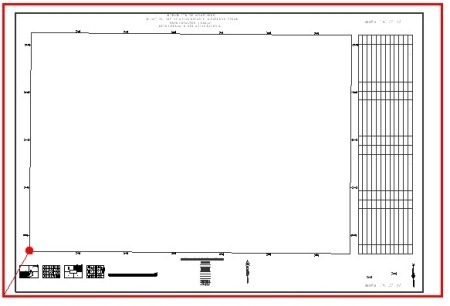
2. Ako stavať bunky v Microstation
Budeme predpokladať, že horná figúra je blok, ktorý chceme vytvoriť. Je to rámec pre mapu 1: 1,000 24 na liste s rozmermi 36 ”XNUMX”.
Červený obrys zodpovedá tejto stupnice plechu 1: 1,000 (609.60 914.40 Merače), potom ste si vzal priestor podľa okrajov plotra a nakreslil vnútri modulu s potrebnými legiend.
Červená bodka je mojim záujmom, pretože s týmto vektorom posunutia je retiazka 1: 1,000 vpravo dovnútra, čo budem vysvetľovať budúci článok pri diskusii o tom, ako vytvoriť rozloženie pre tlač pomocou Microstation.
- Vyberáme objekty, ktoré nás zaujímajú pri vytváraní bloku bez vonkajšej červenej schránky.
- Panel správy buniek je aktivovaný. Za týmto účelom zostáva v prípade Microstation 8.8 napnutý a plazí sa; v prípade Microstation V8i stlačte pravé tlačidlo a vyberte možnosť zobrazenia ako pohyblivá lišta.
- Najprv je vybrané tlačidlo a potom vyhľadávací lupa.
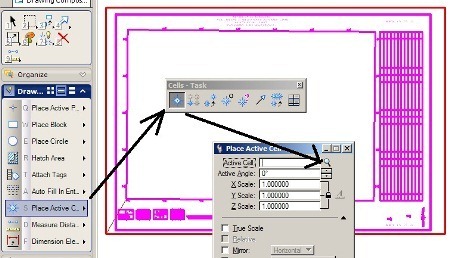
To spôsobí zvýšenie panelu blokových knižníc.
- Vytvorí sa typová knižnica typu, ktorá sa vykonáva cez Súbor / nový. V prípade, že už máme knižnicu, je nabitá Súbor / Pripojenie.
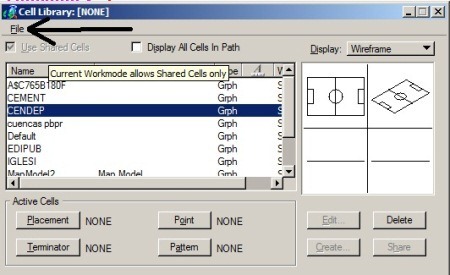
 Ďalej musíme povedať, kde je východiskom nášho bloku, ktorý bude bodom vkladania, keď ho nazveme.
Ďalej musíme povedať, kde je východiskom nášho bloku, ktorý bude bodom vkladania, keď ho nazveme.
To sa deje pomocou štvrtého príkazu na paneli s bunkami a kliknutím na vnútorný roh mriežky UTM, ako je znázornené na grafe.
Od tohto momentu sa aktivuje tlačidlo "Vytvoriť".
- Bloku dáme názov, v tomto prípade Marco1000 a popis Marco 1: 1,000 XNUMX. Uvidíte, že je možné už zobraziť ukážku.

3. Ako načítať existujúce bunky
Ak chcete ich zavolať, dvakrát kliknite na blok, ktorý nás zaujíma a sú pripravené na vkladanie, s možnosťou výberu stupnice, otáčania a umiestnenia.
Ak chcete načítať existujúce bloky, program AutoCAD umožňuje iba načítať bloky, ktoré sú v súbore dxf / dwg, a to pomocou príkazu Design Center.
Microstation umožňuje viac formátov:
- Microstation kníhkupectvá (.cel a .dgnlib)
- CAD súbory (.dgn, .dwg, .dxf)
- Súbory GIS (.shp, .tab, .mif)
- Iné formáty (.3ds, .obj, .3dm, .skp, .impx)
Ak chcete vidieť dostupné bloky v súbore, vyberte možnosť "Zobraziť všetky bunky v ceste", môžete tiež súbor pridať ako blok.
Ak chcete súbor oddeliť, použite príkaz Drop a aktivujte možnosť bunky.
Na stiahnutie existujúcich knižníc .cell môžete prečítajte si tento článok a previesť bloky programu AutoCAD do buniek Microstation ďalšie.







Ako môžem upraviť/upraviť predtým vytvorenú „bunku“?
Pozdravy, ďakujem.